Comment définir la zone d’impression à l’aide de VBA (avec exemples)
Vous pouvez utiliser la syntaxe suivante dans VBA pour définir la zone d’impression et afficher un aperçu avant impression avant d’imprimer réellement une feuille :
Sub SetPrintArea()
With Sheets("Sheet1")
.PageSetup.PrintArea = Selection.Address
.PrintPreview
End With
End Sub
Cette macro particulière définira la zone d’impression sur la plage de cellules actuellement sélectionnée dans la feuille appelée Feuille1 , puis fournira un aperçu avant impression.
Remarque : Si vous souhaitez imprimer la plage sélectionnée sans la prévisualiser, remplacez .PrintPreview par .PrintOut dans la macro.
L’exemple suivant montre comment utiliser cette syntaxe dans la pratique.
Exemple : Comment définir la zone d’impression à l’aide de VBA
Supposons que nous ayons la feuille suivante dans Excel avec des données sur divers joueurs de basket-ball :
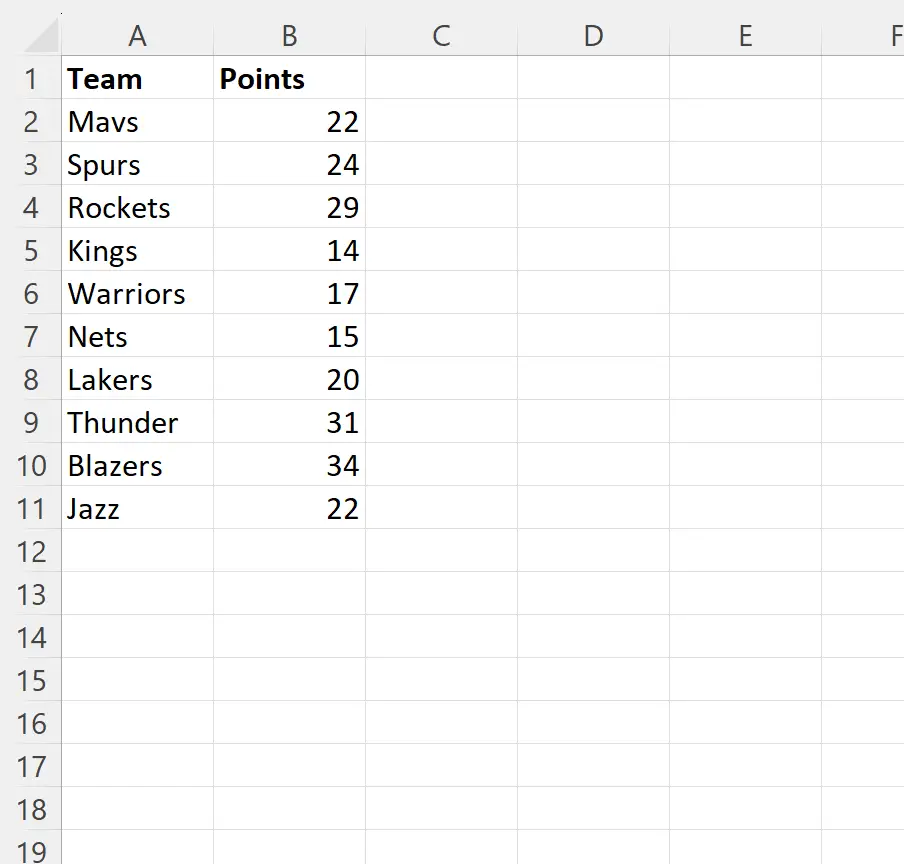
Nous pouvons créer la macro suivante pour spécifier une zone d’impression et afficher un aperçu avant impression avant d’imprimer réellement une feuille :
Sub SetPrintArea()
With Sheets("Sheet1")
.PageSetup.PrintArea = Selection.Address
.PrintPreview
End With
End Sub
Supposons que nous sélectionnions ensuite la plage de cellules A2:B7 :
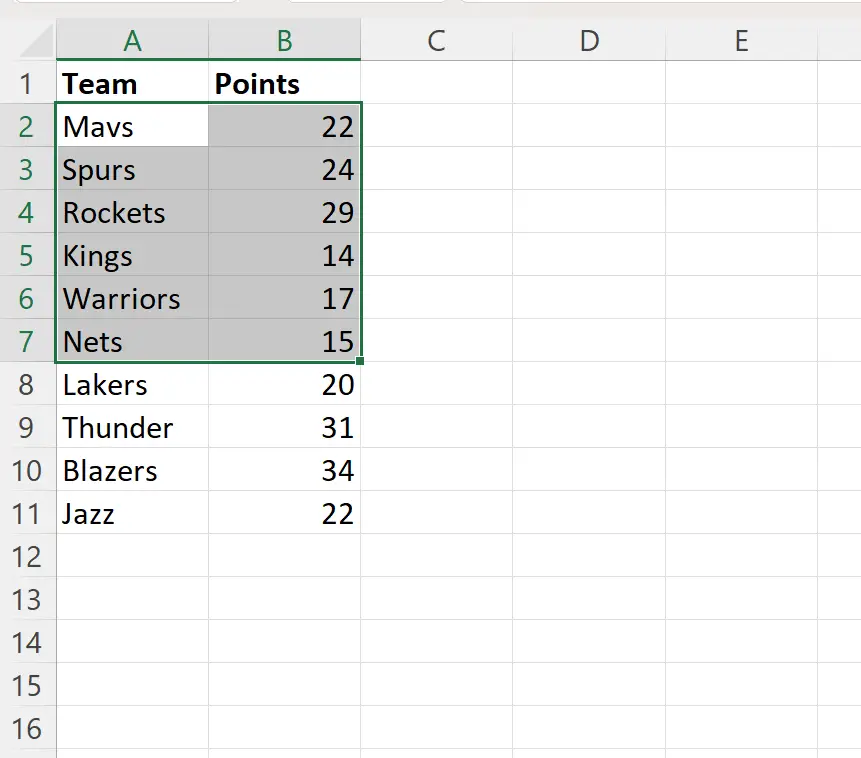
Lorsque nous exécutons cette macro, la zone d’impression est automatiquement définie sur cette plage de cellules sélectionnée et la fenêtre d’aperçu avant impression suivante apparaît :
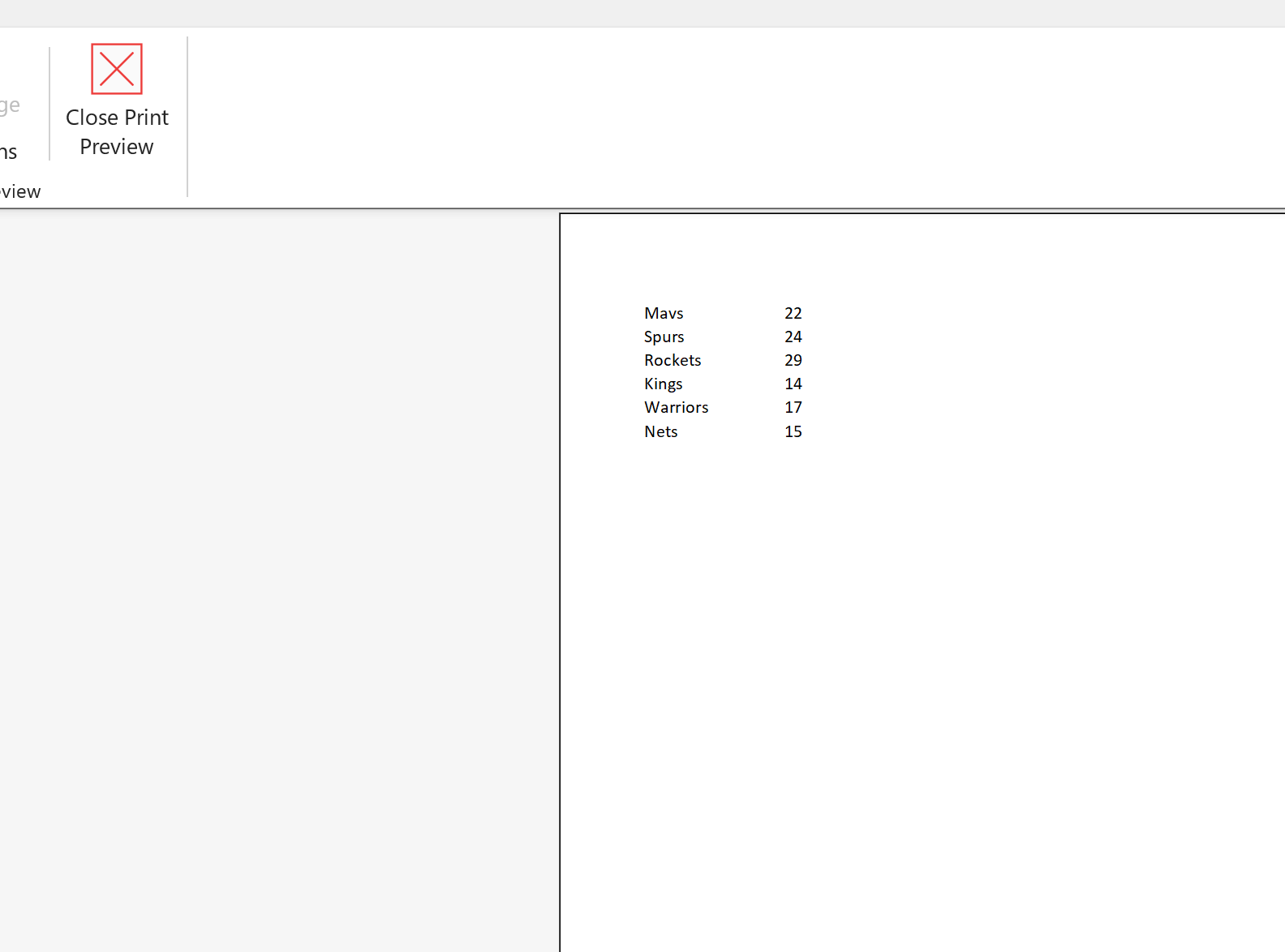
Cela nous montre exactement à quoi ressemblera la page si nous imprimons la plage de cellules actuellement sélectionnée.
Si nous modifions la plage de cellules sélectionnée, la zone d’impression changera automatiquement.
Par exemple, supposons que nous sélectionnions plutôt la plage A1:B11 :
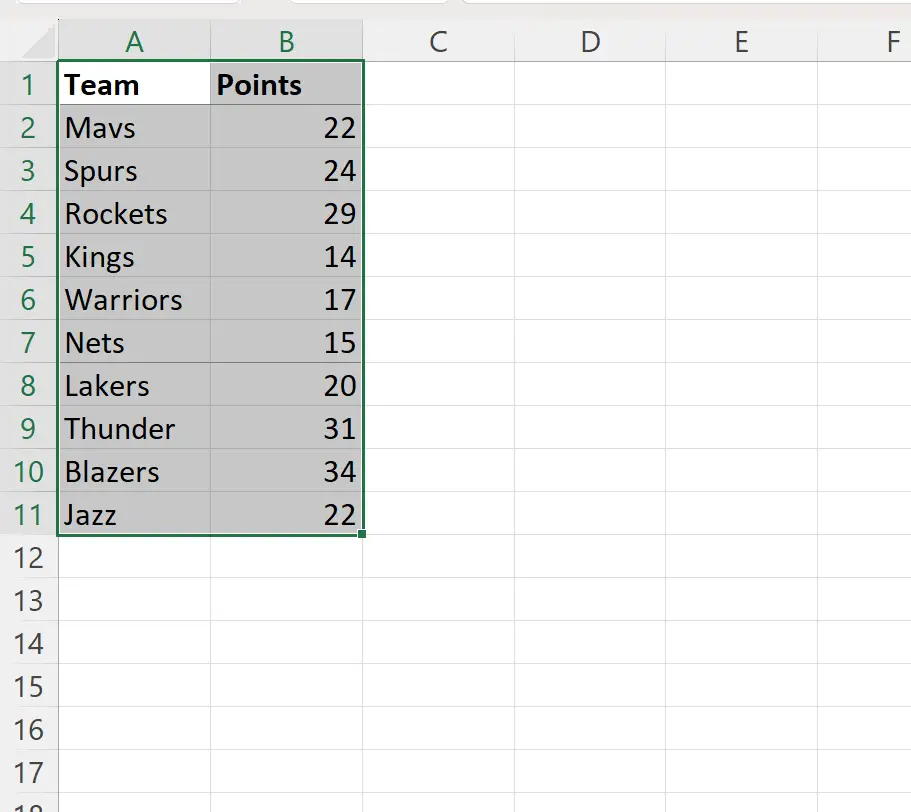
Si nous exécutons à nouveau cette macro, la zone d’impression est automatiquement définie sur cette plage de cellules sélectionnée et la fenêtre d’aperçu avant impression suivante apparaît :
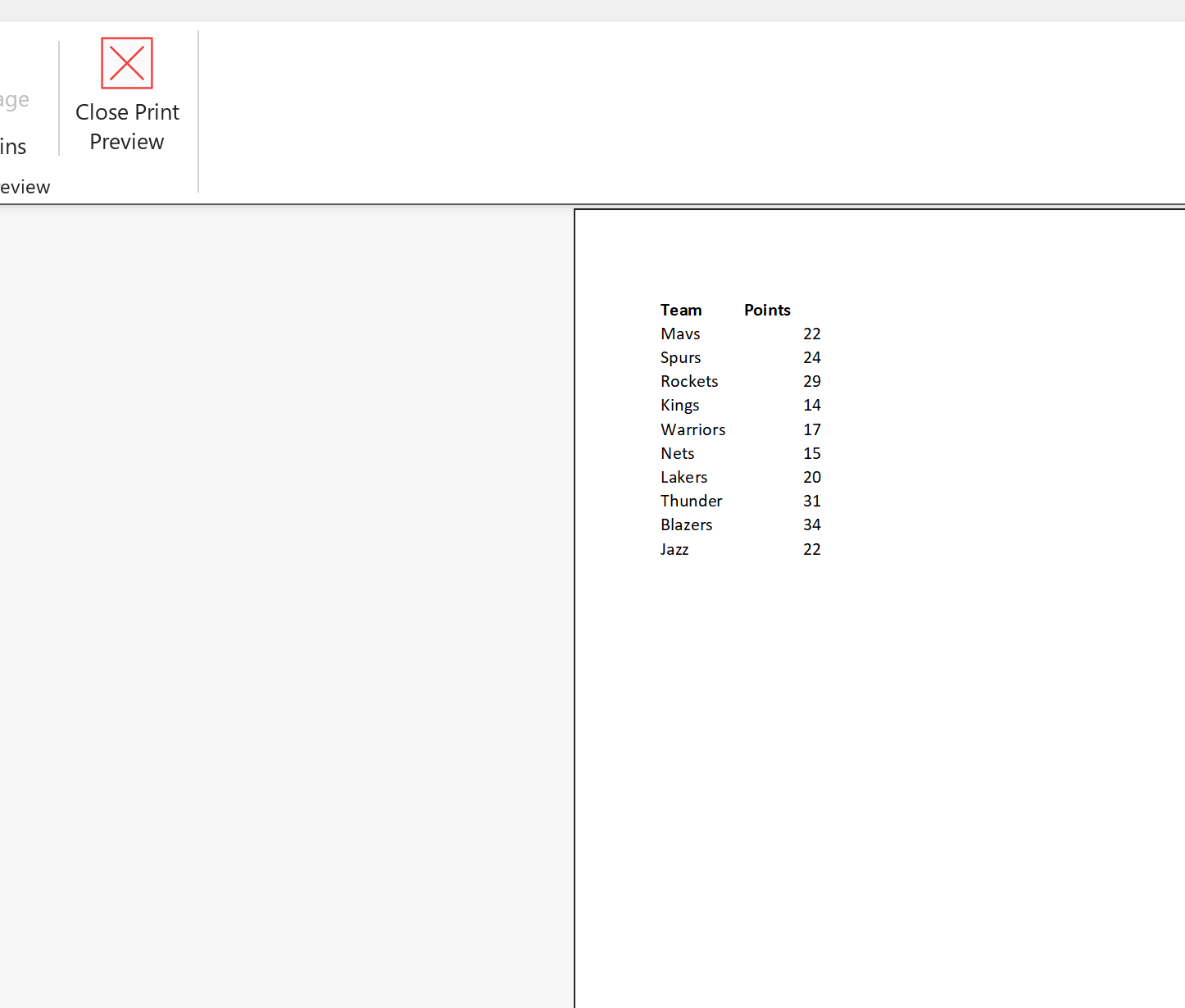
L’aperçu avant impression montre maintenant que nous imprimerons la plage A1:B11 si nous procédons à l’impression.
Remarque : Vous pouvez trouver la documentation complète de la propriété PrintArea dans VBA ici .
Ressources additionnelles
Les didacticiels suivants expliquent comment effectuer d’autres tâches courantes dans VBA :
VBA : Comment imprimer au format PDF
VBA : Comment utiliser l’aperçu avant impression
VBA : comment créer des dossiers
